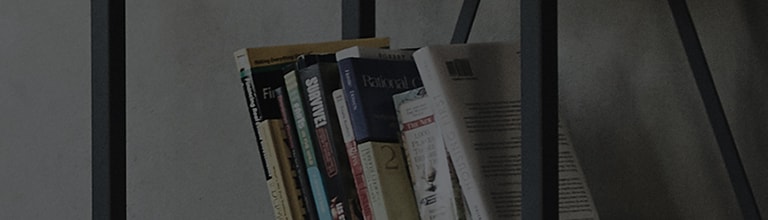您可以通過無線方式或通過電纜連接在電視上顯示 PC 的屏幕。
通過將 PC 或游戲控制器連接到電視,您可以在大屏幕上享受娛樂。
根據您的產品型號,端口類型和 Screen Casting 功能的可用性可能會有所不同。
有關詳細信息,請參閱您的產品用戶手冊。
試試這個
通過 HDMI 電纜連接
- 1. 找到電視背面的 HDMI 端口和 PC 上的 HDMI 端口。
將 HDMI 電纜牢固地連接到兩個端口。 - 2. 按下電視遙控器上的 [外部輸入] 按鈕。
在輸入模式設置中,選擇電纜所連接的 HDMI 端口。(例如 HDMI 1)
- 3. 如果連接 HDMI 線后沒有顯示,
同時按 Windows [] + [P] 鍵打開 [Project] 窗格。
- 4. 從窗格中的可用選項中選擇所需的顯示選項。
設置完成后,電視將從 PC 輸出顯示和音頻。
※ 使用 DVI 轉 HDMI 或性別轉換器電纜等電纜時,可能不支持音頻輸出。
要啟用音頻,請使用 3.5 毫米立體聲電纜連接 PC 和電視的音頻端口。
在 Windows 11 上無線連接
方法 #1
①同時按下 Windows[] + [K] 鍵。
從可用顯示器列表中選擇要無線連接的顯示器。
②當電視屏幕上出現確認連接到 PC 的信息時,選擇 [接受] 或 [取消]。
方法 #2
- ①在 PC 上,導航到 [設置] → [系統] → [顯示] → [多顯示器] → [連接到無線顯示器] → [連接]。
- ②當電視屏幕上出現確認連接到 PC 的信息時,選擇 [接受] 或 [取消]。
在 Windows 10 上無線連接
方法 #1
①同時按下 Windows[] + [P] 鍵。選擇 [連接到無線顯示器]。
②當電視屏幕上出現確認連接到 PC 的信息時,選擇 [接受] 或 [取消]。
方法 #2
- ①點擊畫面右下方的 [通知中心] 圖標。
- ②選擇 [連接] 并選擇要連接的設備。
- ③連接完成后,PC 的屏幕將顯示在連接的設備上。
- ④如果電視屏幕上出現確認連接到 PC 的消息,請選擇 [接受] 或 [取消]。
從 Mac 無線連接
- 1. 將電視和 Mac 連接到同一個 Wi-Fi 網絡。
- 2. 在 Mac 上打開 Control Center 并選擇 [Screen Mirroring]。
- 3. 從 [Screen Mirroring] 下的可用設備列表中選擇要連接的設備。
- 4. 將電視上顯示的代碼輸入到 Mac 中以完成連接。
※ 連接方法可能因 MAC OS 版本而異。
有關詳細信息,請參閱
https://www.apple.com/airplay
如果 PC 和電視都連接到同一網絡,連接速度可能會提高。
雖然無線路由器不是必需的,但建議使用無線路由器以獲得更好的體驗。
5GHz 頻段路由器是獲得更快性能的理想選擇。
響應時間可能因使用環境而異。
本指南是針對所有型號創建的,因此圖片或內容可能與您的產品不同。